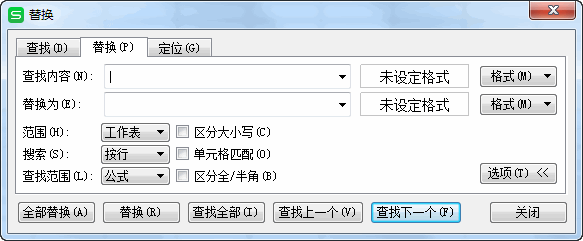在excel的表格中怎么自动求和(excel表格怎样自动求和)
excel怎么求和


在excel中,我们经常用到求和计算,在该软件中,求和计算是可以自动进行的,下面让我们看一下求和自动计算。下面小编教你在excel中怎么自动求和,希望对你有帮助!
excel自动求和的方法步骤
鼠标拖拉计算
拖动鼠标,选取要计算的数据
excel自动求和的方法步骤
在菜单栏点击自动求和图标
excel自动求和的方法步骤
已经完成了自动计算
excel自动求和的方法步骤
公式输入
先选中要输出计算结果的表格。在标题栏输入公式,格式为"=sum(d1:d4)"
excel自动求和的方法步骤
横向格计算也是这种方法。只要输入两个格的座标点,中间以冒号隔开,回车就可以了。
excel自动求和的方法步骤
>>>下一页更多精彩“wps表格设置自动求和的方法”
wps表格设置自动求和的方法一
打开WPS,打开需要求和的数据的表格
02点击求和数据的后面的空白格,再点击菜单栏里的公式选项下的“自动求和”
在空白的表格中得出了结果,点击该表格,便可以在公式编辑栏中查看公式
即使数据排列方式不同,操作方式也仍然一样
得出的结果也是一样
wps表格设置自动求和的方法二
单行自动求和
1.打开WPS ,选择要求和的单行数据。在框选的时候,记得在最后面留下一个空格。如下图
2. 选择好后,找到工具栏中的“自动求和”按钮,点击这个按钮,下图箭头所示
3.点击后,即可在选中行当中的最后一个空格中自动出现单行的和
4.如果要一次性多求几行的和,那么可以同时框选多行,后面同样留下一个空白格。
5. .然后再次单击工具栏的“自动求和”,即可一次性完成多行的自动求和。
单列的自动求和
1.单列的自动求和和单行的自动求和类似。先用鼠标框选要求和的单列,在列的后面留下一个空白格。
2.点击自动求和按钮后,即可完成列的自动求和。
3.选中多列,然后点击自动求和,即可完成多列的自动求和。
4.这两个方法属于快捷求和,用的比较多,可以试试。
版权声明:本文内容由网络用户投稿,版权归原作者所有,本站不拥有其著作权,亦不承担相应法律责任。如果您发现本站中有涉嫌抄袭或描述失实的内容,请联系我们jiasou666@gmail.com 处理,核实后本网站将在24小时内删除侵权内容。
版权声明:本文内容由网络用户投稿,版权归原作者所有,本站不拥有其著作权,亦不承担相应法律责任。如果您发现本站中有涉嫌抄袭或描述失实的内容,请联系我们jiasou666@gmail.com 处理,核实后本网站将在24小时内删除侵权内容。